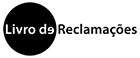Como adicionar um Workspace
Para conseguir criar um workspace é necessário aceder a “reporting” no menu e clicar no “+ Blank Workspace”, conforme ilustrado na imagem.
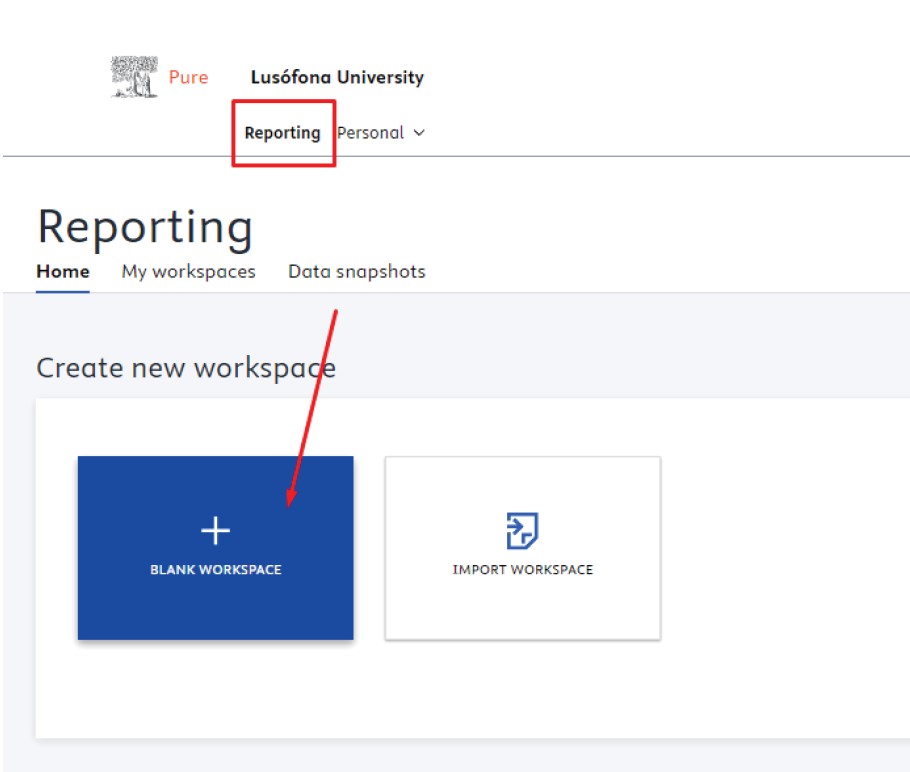
Após a abertura da nova janela selecione os pontos que considerar mais relevantes para o seu workspace e clique em “Apply” para que a informação selecionada fique disponível.
Exemplo: Começámos por escolher as organizações
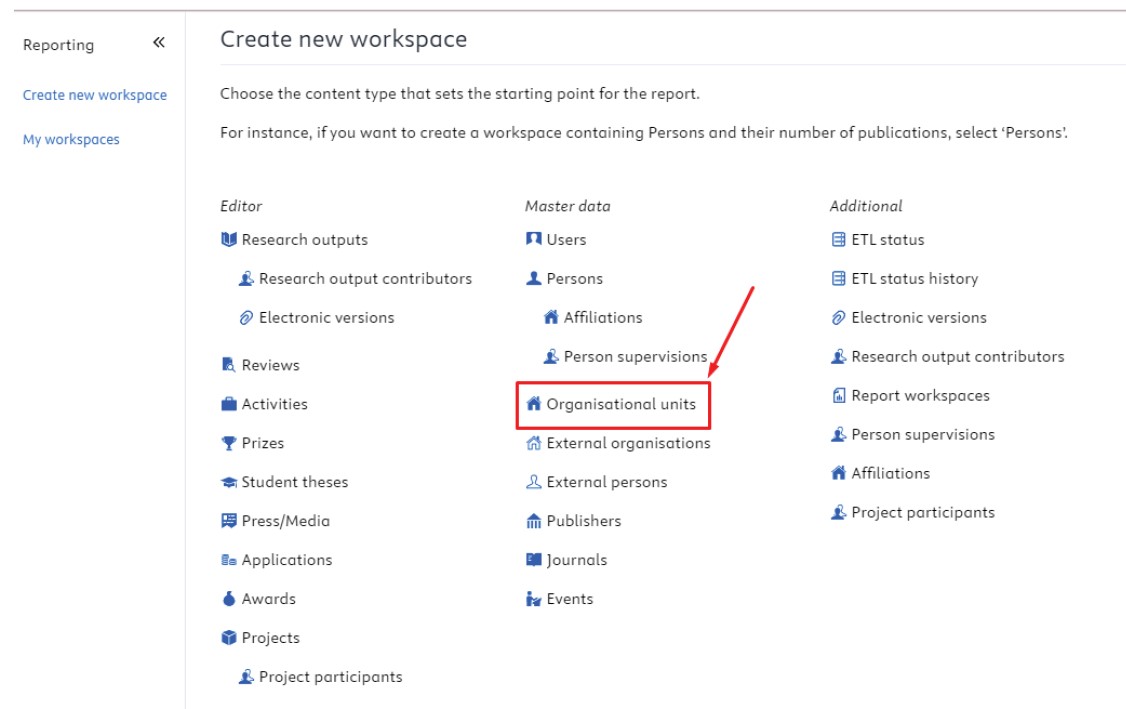
Para adicionar informação à coluna, é necessário selecionar os pontos que achar mais relevantes para o seu workspace.
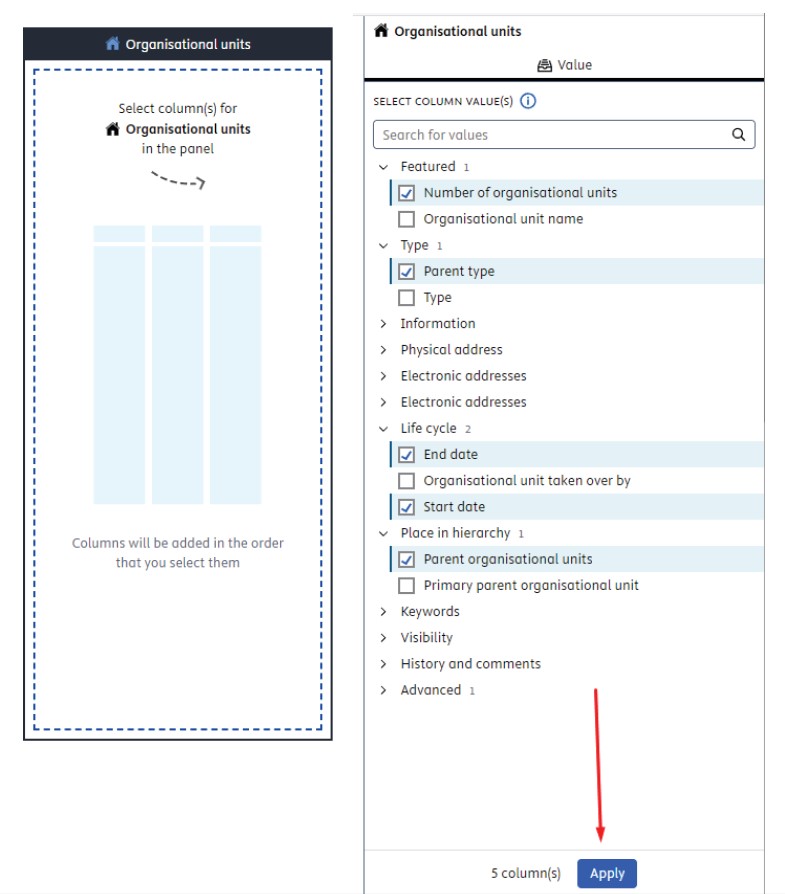
Após selecionar todos os pontos que deseja, para a informação ficar disponível clique em “Apply” e terá algo semelhante à imagem a baixo.
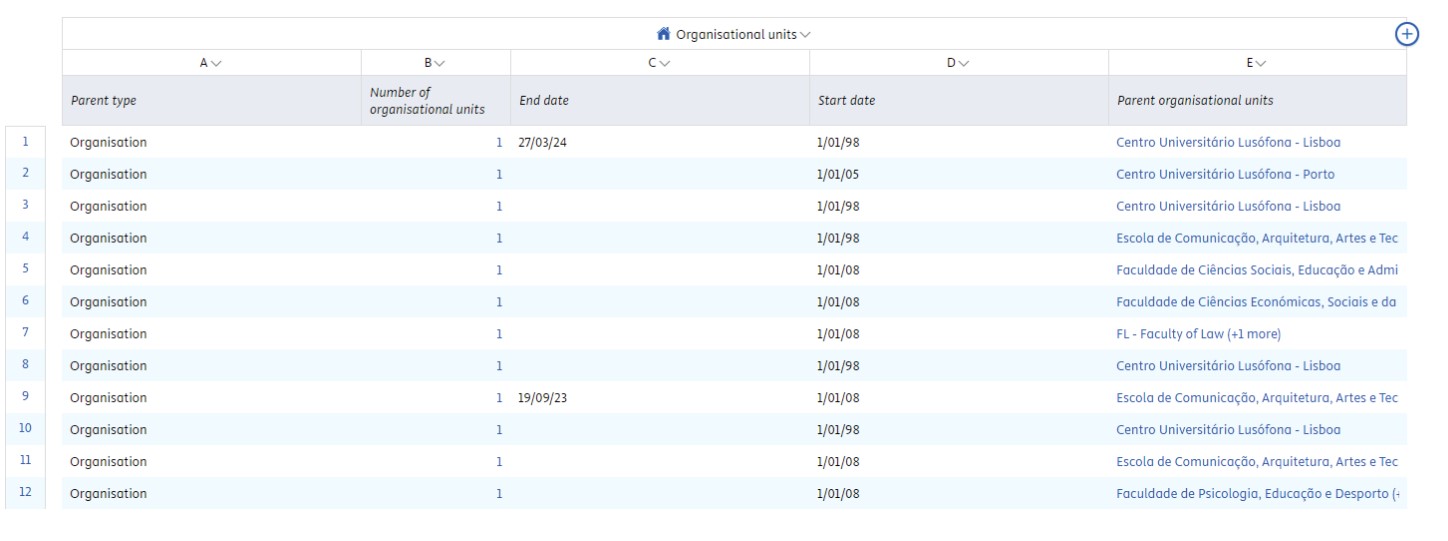
Na barra “Organisational units”, é possível adicionar filtros para modificar a apresentação da informação. Clique em “Add filter” e escolha os filtros que deseja aplicar.


Depois de escolher os filtros tem de clicar em “Apply” para as suas opções ficarem guardadas.
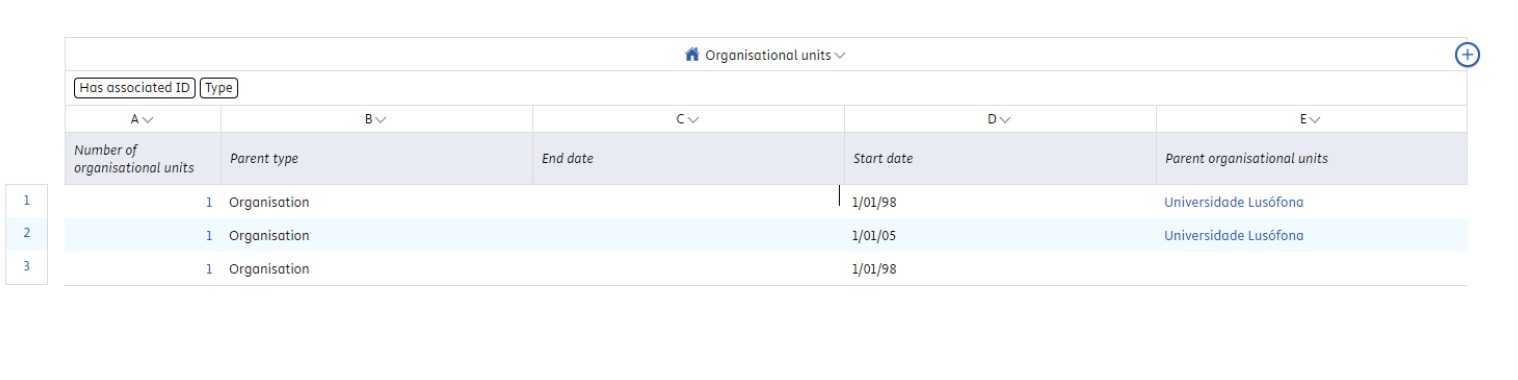
Existe a opção de colocar mais do que um conteúdo no workspace.
Nota: Quando um novo conteúdo é adicionado, a informação fica limitada ao conteúdo previamente escolhido na tabela, exceto na primeira coluna.
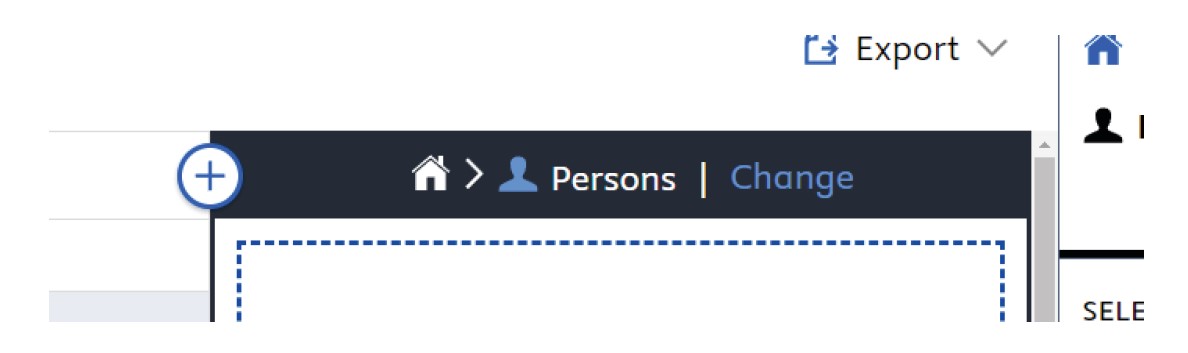
Ao adicionar um person na coluna, este vem das organizações. E como podemos ver na imagem a baixo os projetos vem dos persons que consequentemente vem das organizações.

Para adicionar uma nova coluna à tabela é preciso clicar no botão + e escolher a informações que pertende.

O processo para adicionar informação repete-se.

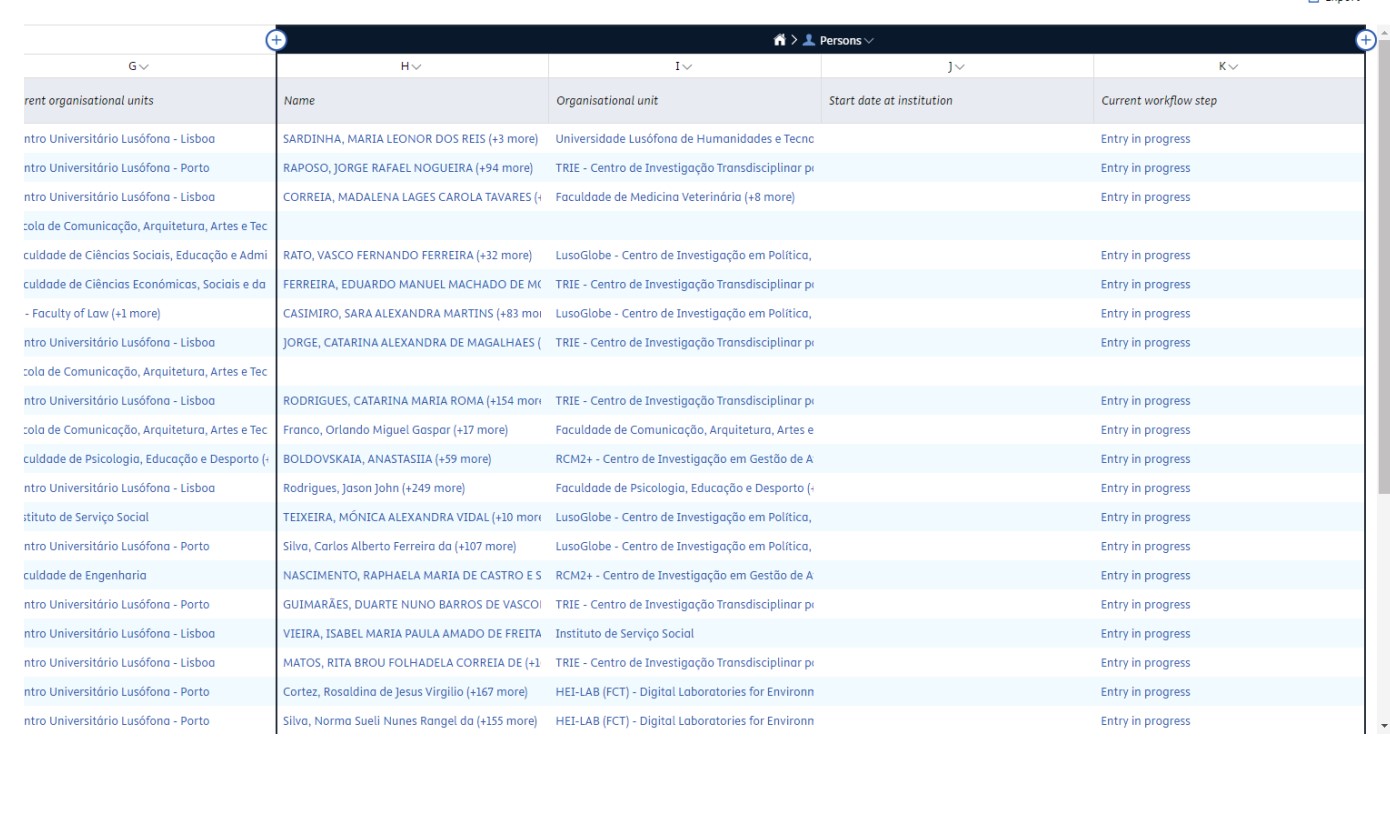
Se não houver informação numa coluna, pode removê-la clicando sobre a mesma e selecionando a opção “Remove column”.

Para que estes dados fiquem visíveis em “My Workspaces” terá de criar um “Data Story”, para fazê-lo aceda ao seguinte pdf “Como criar Data Stories”.
Mais informações: research@pure.ulusofona.pt
Descarregar (pdf)